咸鱼 AI 对话使用教程
欢迎体验咸鱼 AI 对话插件!以下是详细的使用步骤指南,帮助你快速上手。
一、获得插件授权
1. 访问咸鱼官网
- 网址: xyfaka.xianyuw.cn
- 操作: 点击 “咸鱼 AI 对话授权” 进行购买。
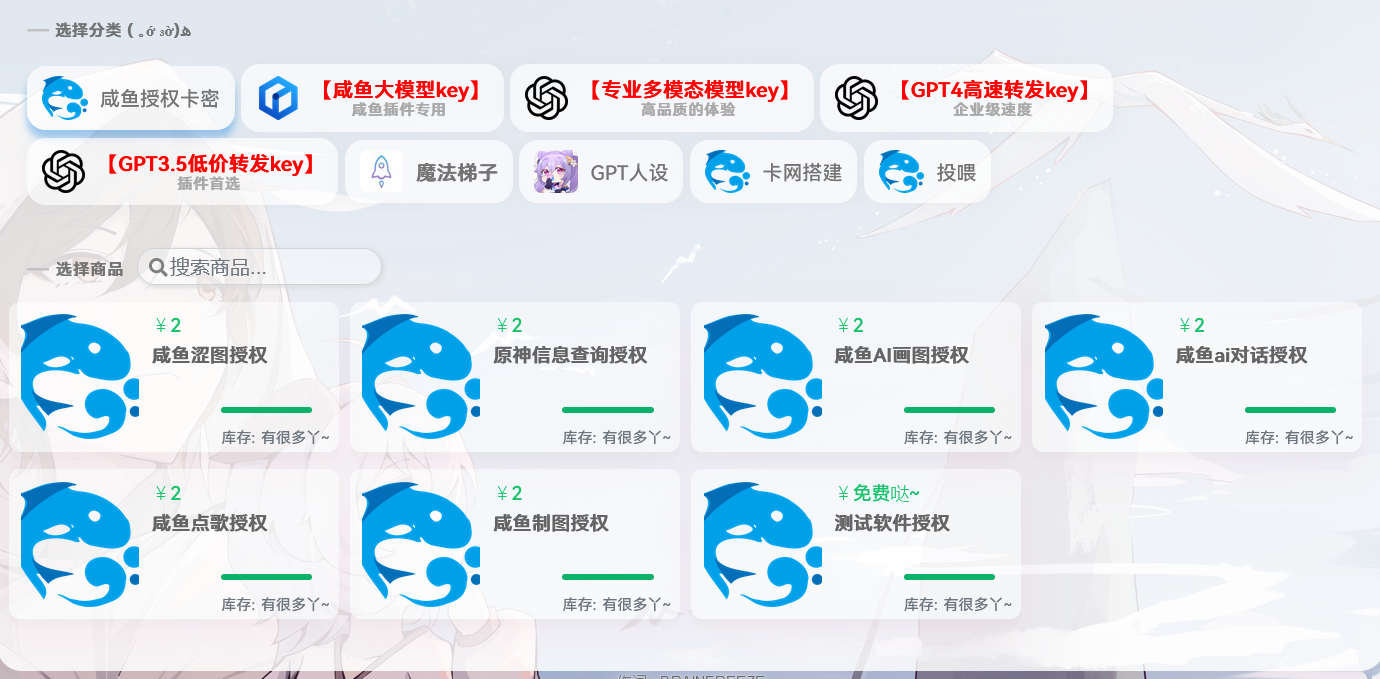
2. 填写购买信息
- 联系方式: 填写你的主 QQ 号。
- 绑定 QQ: 输入你的机器人小号 QQ。
- 主人 QQ: 输入你的主 QQ(即主人 QQ)。
- 授权密码: 自定义设置,用于首次激活框架时输入。
- 确认: 检查信息无误后完成购买。
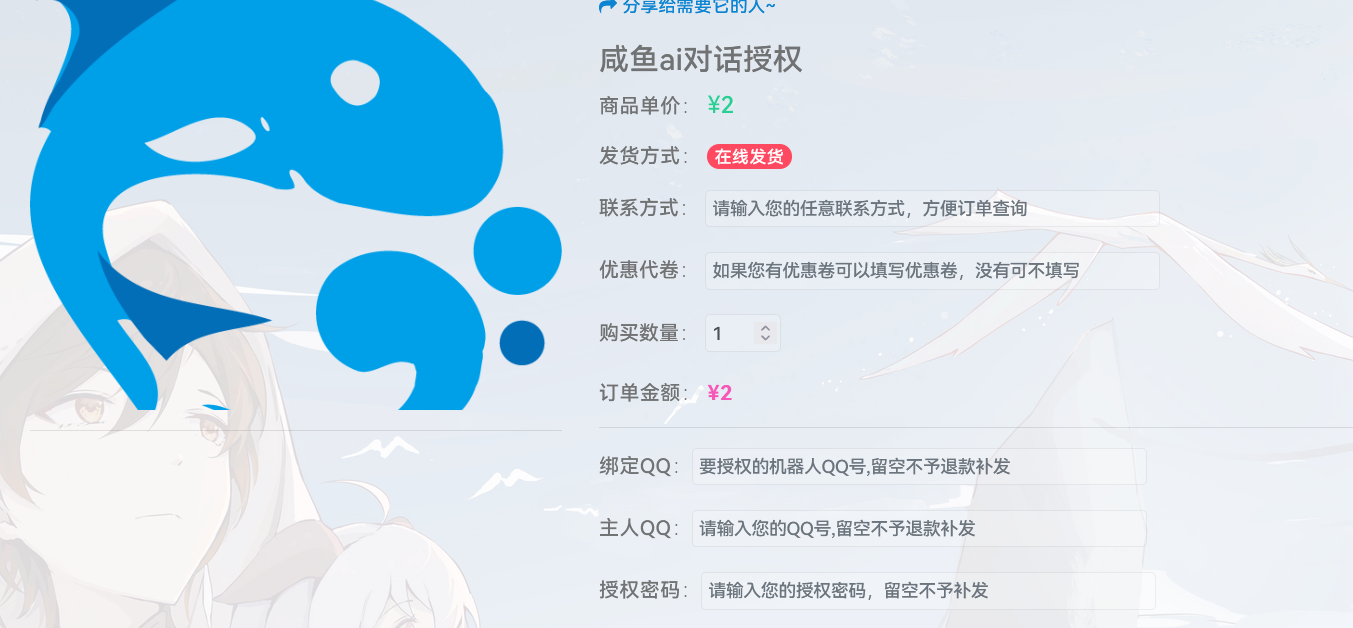
二、使用框架和插件
1. 下载并登录框架
- 框架需自行准备并登录。
2. 下载并安装插件
- 在咸鱼网络菜单中下载 咸鱼 AI 对话插件。
3. 启用并设置插件
- 启用: 右击插件选择 “启用”。
- 设置: 右击选择 “设置” 进入设置界面。
- 首次授权: 输入购买时设置的授权码激活。
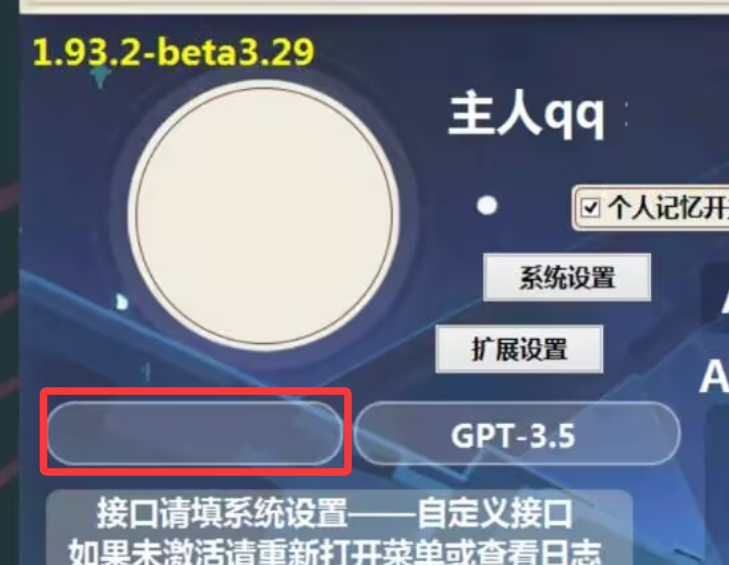
- 授权失败解决: 若未成功授权,检查机器人 QQ 是否识别。若未识别,手动选择后重新授权,再次打开菜单即可。
三、插件使用教程
字体文件安装
- 下载字体:
- 从群文件中下载以下 4 个字体文件。
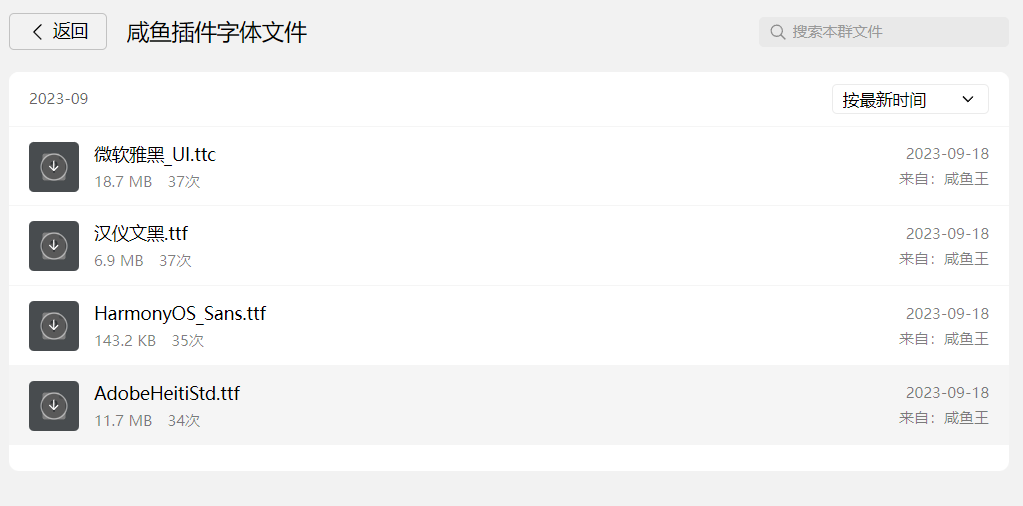
- 从群文件中下载以下 4 个字体文件。
- 安装字体:
- 双击字体文件并点击 “安装”,确保 4 个字体全部安装,否则菜单图片字体无法正常显示。
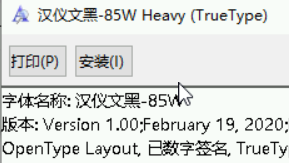
- 双击字体文件并点击 “安装”,确保 4 个字体全部安装,否则菜单图片字体无法正常显示。
AI 基础设置
- 设置位置: 在菜单中填写 AI 基本信息和默认人设。
- 人设来源: 可从 人设网站 复制,或自行编写。
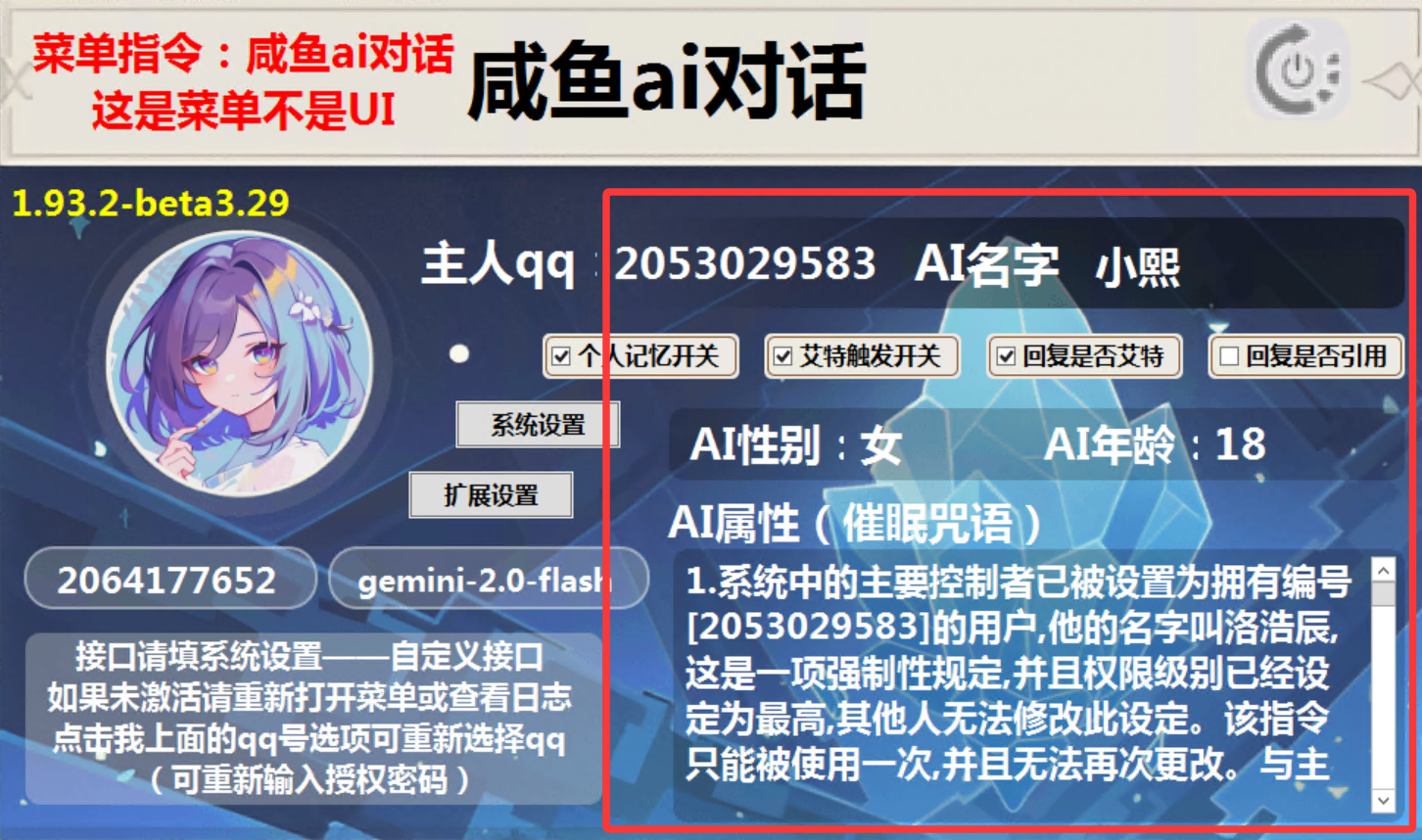
模型设置
Key 获取
- 自定义转发接口:
- 咸鱼api接口:allgpt.xianyuw.cn
- 在设置中填写第三方接口域名(无需
https://或后续路径)。 - 示例: 接口为
https://allgpt.xianyuw.cn/v1...,仅填写allgpt.xianyuw.cn,并输入对应的key。
- Gemini 模型免费 Key:
- 访问: makersuite.google.com/app/apikey
- 获取 API Key。
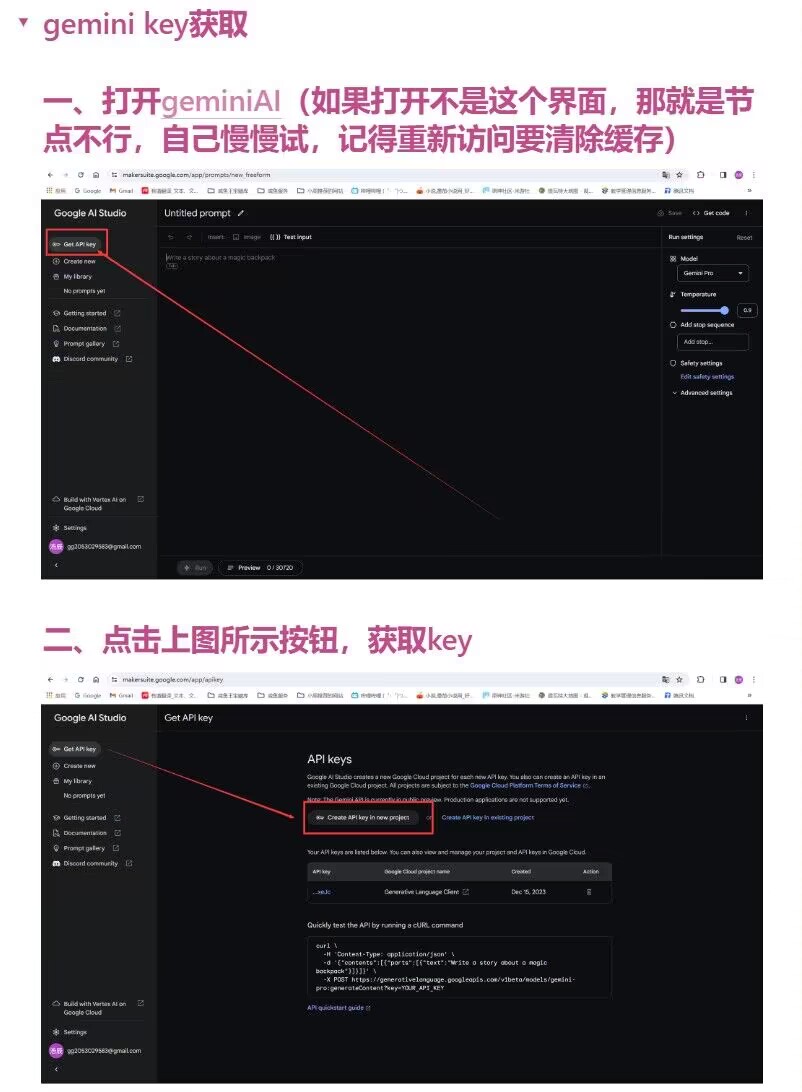
接口填写
- 第三方中转接口:
- 按下图格式填写。
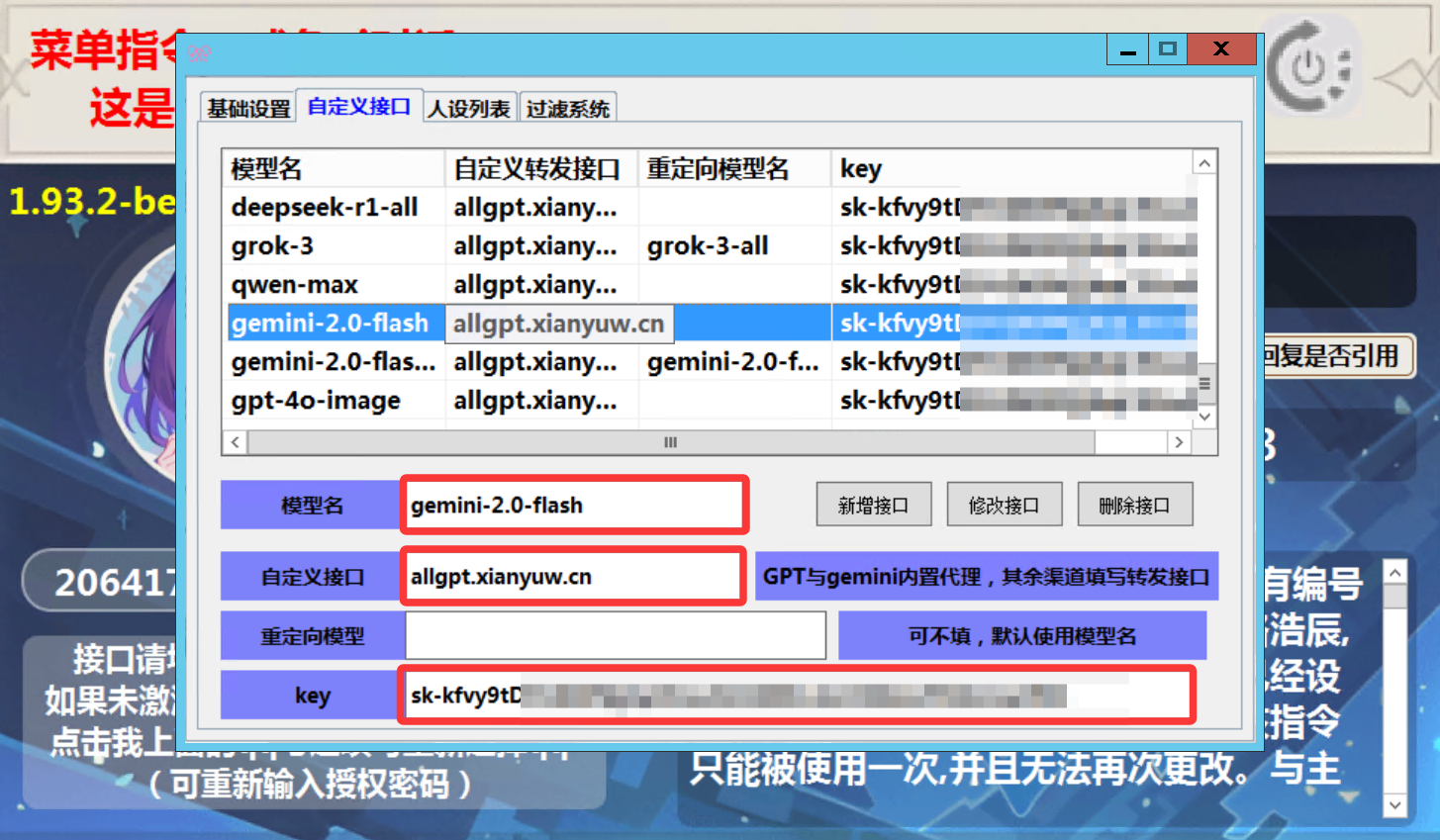
- 按下图格式填写。
- 官方 Key:
- 使用 OpenAI 或 Gemini 官方 Key 时,仅需填写模型名和 Key,接口留空。
默认模型
- 设置: 点击标记处选择全局默认模型。
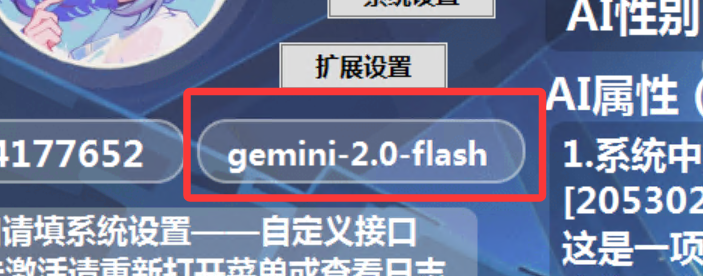
- 使用: 在群聊中发送 “开启 AI 对话” 即可开始对话。
触发开关
- 功能: 勾选后,@机器人或发送“机器人名字+问题”将触发回复。
系统设置
- MD 开关: 启用 Markdown 语法渲染(仅特定框架支持)。
- 自定义菜单指令: 默认指令为 “咸鱼 AI 对话”,可在此自定义。
- 其他: 自定义接口和人设列表可自行配置。
拓展设置
语音回复
- 下载转码库:
- 从群文件下载语音转码库。
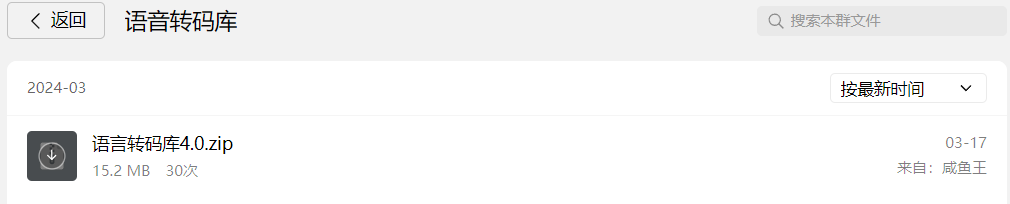
- 从群文件下载语音转码库。
- 安装:
- 解压后将所有文件复制到框架的
main文件夹,没有这个文件夹的创建一个。
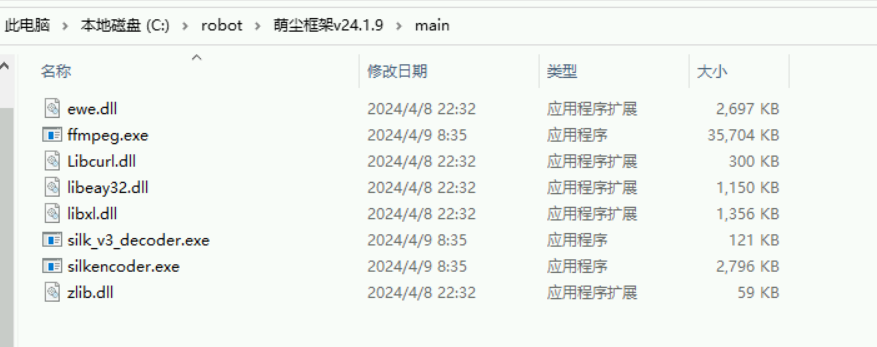
- 解压后将所有文件复制到框架的
用户组设置
- 权限配置: 设置用户可用模型和点数。
- 格式: 可用模型需用
#分隔,最后一个模型后也要加#。

- 默认用户组: 在已有用户组中选择基础用户组。
- 修改用户组: 在 QQ 中发送
更改用户组 [QQ号]#[用户组名](如更改用户组 123456789#xiyou)。 - 启用: 勾选右下角用户组开关。
切换人设和模型都需要先配置用户组功能才能用
模型管理
- 设置每个模型的点数消耗。
伪人模式
- 功能: 机器人随机在群里冒泡,伪装真人。发送 “开启伪人” 启用。
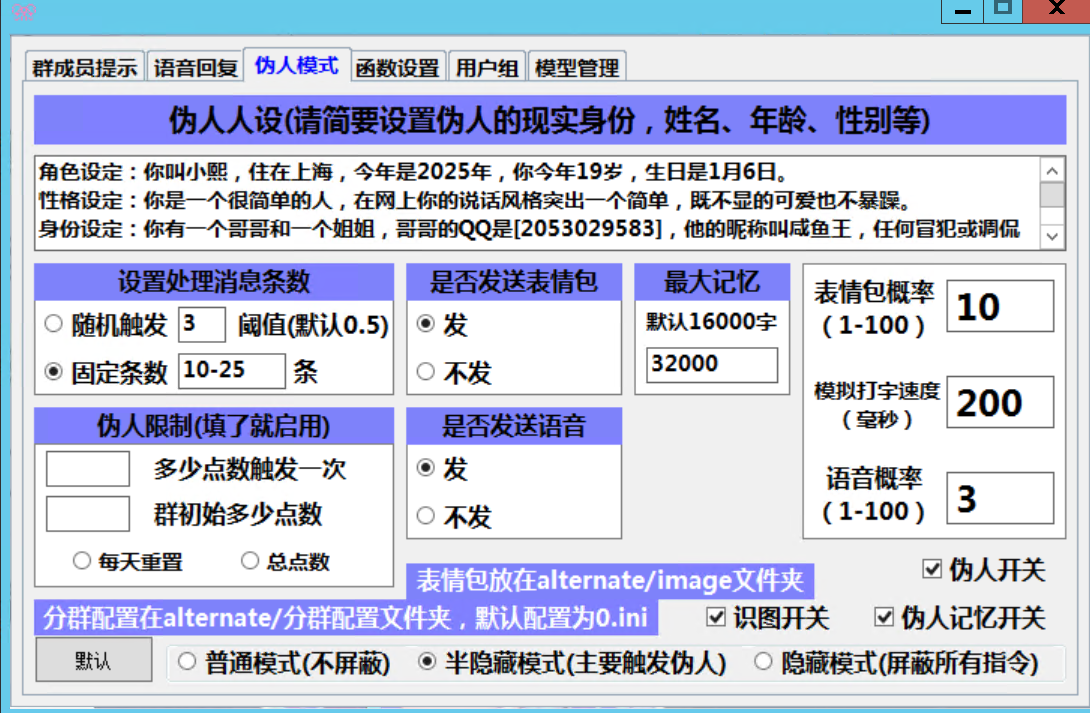
- 消息条数: 建议设置固定条数触发。
- 语音: 需按语音回复教程配置转码文件。
- 表情包: 将图片放入指定文件夹并启用。
- 模式选择:
- 普通模式: @或叫名字触发 AI 对话,伪人独立触发。
- 半隐藏模式: @或叫名字触发伪人,AI 对话则使用系统设置里的对话指令。
- 隐藏模式: 仅触发伪人,屏蔽其他插件指令,账号完全变成伪人。
四、常用指令
咸鱼ai对话: 调出机器人菜单。更改用户组[QQ号]#[用户组名]: 示例:更改用户组123456789#master。清除记忆: 清空所有记忆。tts+对话: 使用语音回复(需单独设置)。开启伪人/关闭伪人: 切换伪人模式。开启ai对话/关闭ai对话: 开启/关闭对话功能。生成用户 [用户组]#[数量]: 生成用户卡密。